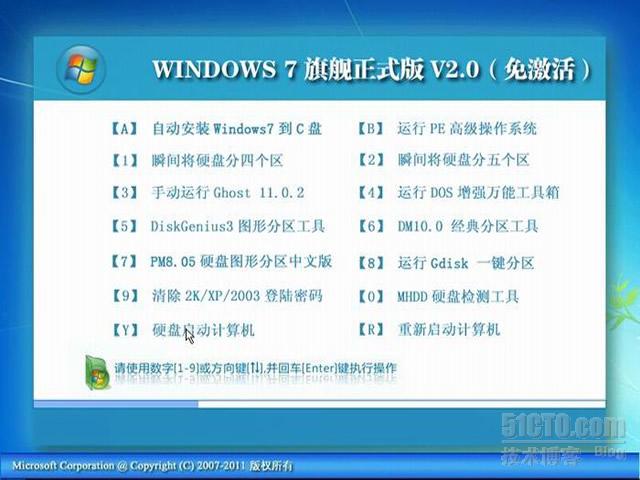Windows7 Ghost 旗艦裝機版
文件: GHOST_windows7_ZSBMJH_V2.0.ISO
MD5: 09B3340117B44D0E67AC5AC9D616BC98
windows xp下載 http://aquabot.cn
一、系統特色:
1. 系統未經任何精簡和優化,請用戶自行減肥優化。100%原生態!
2. windows7 旗艦裝機正式版(Ghost免激活版)V2.0採用 MSDN 發行的windows 7 ULTIMATE_X86 正式原版鏡像做母盤。可通過微軟驗證,可在線更新,請放心使用。
3. 集成大多數常見的 SRS 磁盤控制器驅動,能支持最新的筆記本和臺式機安裝。
4. 添加雙核優化補丁,發揮雙核平臺最佳性能。
5. 兩個系統的補丁全部更新到2011年。
6. 集成了最新Adobe Flash Player 10 ActiveX控件(版本號10.2.152.26)。以支持播放網頁動畫。
7. 集成了VC2005SP1(版本號6.0.2900.2180) VC2008SP1(版本9.0.30729.4148DirectX_201008等最新運行庫,能支持運行多種綠色 軟件以及流暢運行3D遊戲等。
8. 無新建帳戶,默認Administrator登陸,密碼爲空。
9. 本系統適用於筆記本、品牌機,也支持組裝兼容機,安裝後自動激活。
10.使用微軟正式發佈的win7旗艦x86簡體中文版製作,無人值守自動安裝,無需輸入序列號。
11.系統安裝簡便快速,10分鐘內即可安裝完成。
*****關於win7系統激活*****
* 本win7採用系統在第一次進入桌面後會彈出激活選項,分兩種激活方式;
A、第二種激活方式爲“免激活”方式;這種方法網上比較少見,一個老外開發的工具!其原理其實很簡單,就是繞開windows 7激活機制。關閉相關服務,可以提升系統運行速度,並且對系統不會造成任何影響!不會有軟激活時出現的任何問題!個人推薦使用此項!
B、第一種激活方式爲“軟激活”方式,這個也是目前網絡上最通用的激活方法,工具在系統C:\windows\SYSTEM\OEM.EXE。手動運行即可,如果你係統安裝已激活不必再運行。
二、各種常用軟件最新穩定版
三、注意相關問題:
a.windows7系統 第一次聯網桌面會彈出“設置網絡位置”對話框,請選擇“公用網絡”,如果選擇第一個,系統會自動創建一個家庭共享用戶。如果您使用路由器或局域網上網的話,無需任何設置可直接上網。,如果是ADSL撥號的話,請點擊桌面的“寬帶連接”即可;
b.用刻錄軟件,選擇映像刻錄方式來刻錄ISO文件,刻錄前請先校驗一下文件的準確性,刻錄速度推薦10X,在BIOS中設置光驅啓動,選擇第一項即可自動安裝到硬盤第一分區,有隱藏分區的品牌機建議先把那100M隱藏分區設一個盤符,如果無盤符系統將無法自動激活。
提示:安裝前請務必備份好原系統的重要數據。建議提前轉移個人資料並備份驅動。
c.如果要硬盤安裝或者PE下安裝請先用UltraISO虛擬光驅加載鏡像文件或者把光盤文件全部解壓到非系統盤任意文件夾下,運行AUTORUN.exe,即可安裝。
*****其它說明*****
a.NVIDIA顯卡用戶注意:
由於win7自帶驅動缺少一些顯卡的信息(特別是移動版),默認情況不能自驅,但是我們發現,經過我們修改後,win7自帶的驅動是可以支持這些顯卡的,您可以在系統裝好後,在設備管理內更新顯卡驅動(標準VGA圖形適配器),選擇“瀏覽計算機以查找驅動程序軟件”,
不需要自己指定驅動搜索位置,點擊“從計算機的設備驅動程序列表中選擇”即可自動安裝。當然,您也可以在線獲取驅動或自己到網絡上查找相應的驅動程序。或者在開始菜單實用工具找到驅動精靈綠色版進行安裝驅動,更新驅動
b.網絡共享打印機設置方法:
第一次進入桌面會彈出“設置網絡位置”對話框,請選擇“公用網絡”,不然可能不能上網,如果您使用路由器上網的話,裝好系統就可直接上網了
點“開始”在“搜索框”輸入“管理工具”點擊“管理工具”(其實也可以在控制面板裏面打開管理工具,但我覺得在開始裏找比較快。)
接着:點擊“打印管理”,在“打印服務器”處點擊“添加/刪除服務器”,然後在“指定打印機服務器”下的“添加服務器”點擊右邊的“瀏覽”。
最後:在左邊選擇“網絡”,再在右邊選擇你要連接有打印機的服務器,選擇後,下面的選項框就會顯示相應的打印機服務器的名字,然後點擊一下右邊的“選擇報務器”。然後點擊“添加到列表”,跟着點擊“應用”,再後點“確定”就可以了。
最後一步(很重要),再次點“開始”在“搜索框”輸入打印機服務器的IP地址(例如:(file: //192.168.1.106),這時就會打開了共享的打印機,然後點擊一下你想連接的打印機,右鍵點擊“連接”然後一直點確認就OK了
c.系統安裝方案
1.硬盤安裝,下載完ISO後,直接解開ISO文件,先將windows7.gho文件複製到硬盤某分區,運行“AUTORUN”選擇第一項,選擇恢復分區,然後選擇剛纔複製的windows7.gho,接下按照提示即可. 所以此方案也是備份的方法。
2.將ISO刻成光盤,由光盤引導選擇第一項,直至安裝結束。
3.將ISO刻成光盤,由光盤引導選擇第二項運行PE,在桌面找到“恢復win7到C盤”直至安裝結束。
4.爲甚麼我訪問別人的共享文件夾正常,而別人訪問我的卻不行?
如果你確認自己的Server服務是正常啓動的話,可能你需要在控制面板允許guest用戶(win7默認禁用),這樣方可無需認證訪問你的共享文件夾。但是我們不推薦這樣做,最好還是設置單獨的用於對外共享文件夾用戶,併爲它設置密碼。
5.GHOST安裝過程中斷,出現以下提示output error file to the following location: A:\ghosterr.txt
原因一般是讀取或寫入數據出錯,可能是光盤質量問題或光驅讀盤能力不佳,或寫入硬盤出現錯誤。
6.Realteck HD Audio聲卡的前置耳麥和耳機接口無法使用
這是由於最新的官方Realteck聲卡驅動程序自身新特性導致的,而並非系統原因。如果遇到這種情況,可以在“桌面”找到“音頻設置工具”,雙擊運行後,默認在右下角,打開該程序,依次“Realtek HD音頻管理器-->音頻I/O--〉接頭設置--〉選上"禁用前面板插孔檢測"。
7.GHOST後整個硬盤變爲了一個分區
一般是手動操作GHOST錯誤,將分區鏡像恢復到整個硬盤導致。請立即關閉計算機,不要再向硬盤內寫入數據。建議將硬盤接到其他電腦做爲從盤,使用相關軟件進行分區表恢復。如數據重要,請到專業的數據恢復公司求助。
8.如果您首次進入系統提示管理員帳號沒有激活,哪麼嘗試進入安全模式激活管理員帳號。